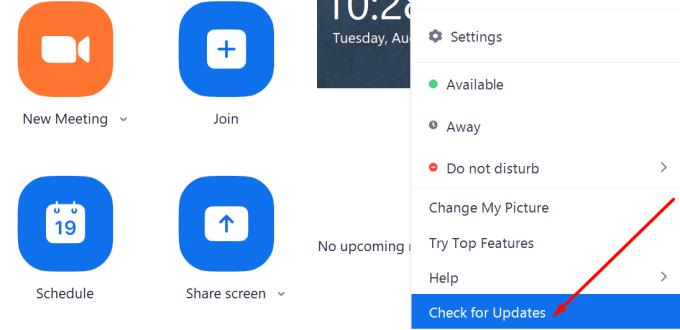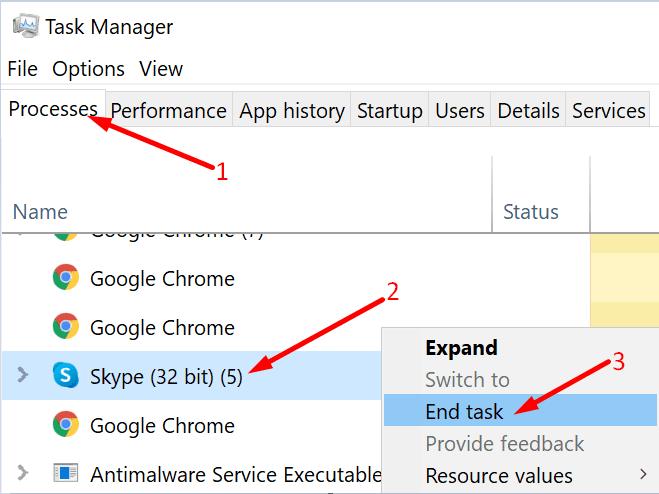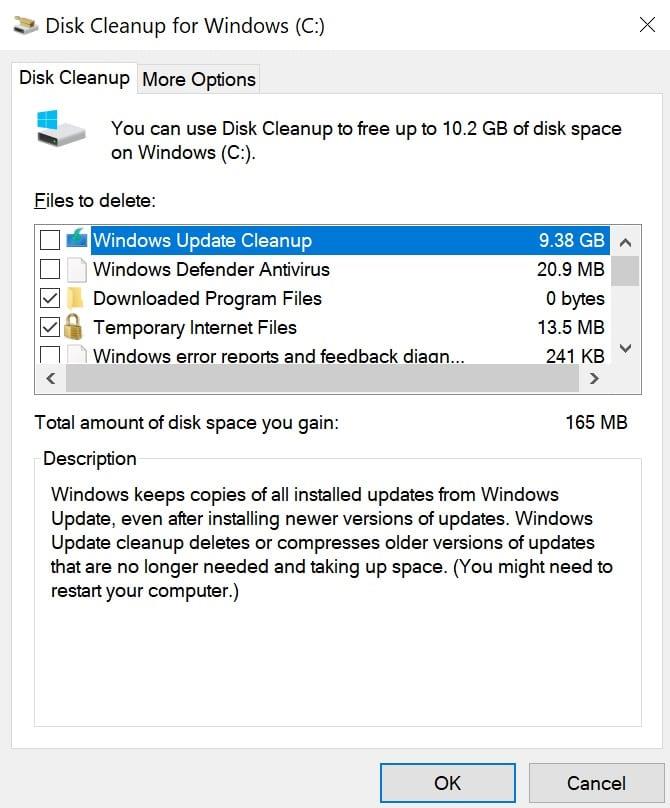En ocasiones, Zoom puede cerrarse inesperadamente cuando los usuarios intentan iniciar sesión o utilizar la función de reunión. No pasa nada con el sistema en sí; su computadora sigue funcionando como se esperaba. Pero cuando las aplicaciones de Zoom se cierran repentinamente, todos los procesos relacionados también terminan.
La mayoría de las veces, puede reiniciar rápidamente la aplicación. Pero saber que Zoom podría volver a cerrarse inesperadamente puede ser realmente frustrante. Veamos cómo puede evitar que eso suceda.
Qué hacer si Zoom se cierra inesperadamente
Buscar actualizaciones
Asegúrese de que su aplicación Zoom esté actualizada. Inicie el cliente de escritorio, inicie sesión y haga clic en su foto de perfil. Luego haga clic en Buscar actualizaciones . Instale la versión más reciente de la aplicación y reinicie su computadora. Reinicie Teams y compruebe si la aplicación se cierra inesperadamente.
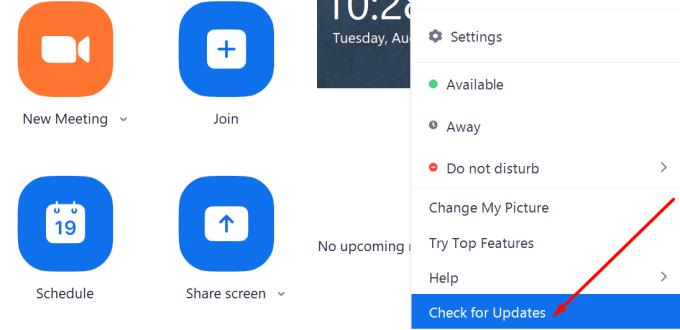
Además, puede consultar las actualizaciones de Windows. Vaya a Configuración y haga clic en Actualización y seguridad . Luego haga clic en el botón Buscar actualizaciones y descargue las actualizaciones pendientes.
Cerrar otros programas
Las aplicaciones y programas que se ejecutan en segundo plano a veces pueden interferir con Zoom. Si estos programas bloquean el archivo ejecutable, Zoom se bloqueará y se cerrará inesperadamente.
Estos problemas suelen ocurrir si otras aplicaciones utilizan la cámara. Inicie el Administrador de tareas y haga clic en la pestaña Procesos . Luego, haga clic con el botón derecho en el programa que desea cerrar y seleccione Finalizar tarea . Compruebe si nota alguna mejora.
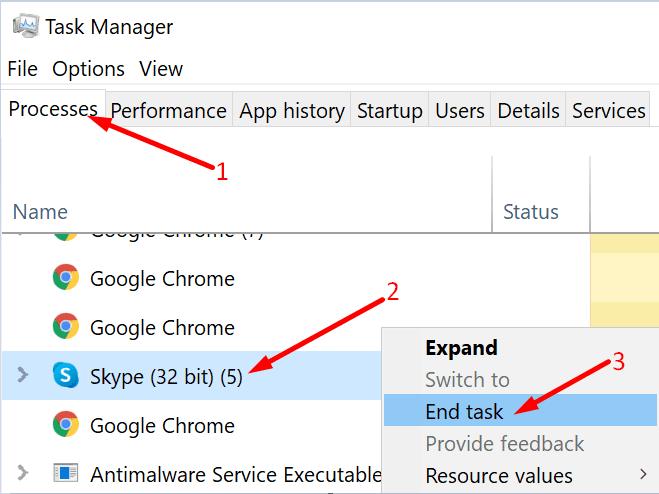
Borrar archivos basura
Además, ejecute el Liberador de espacio en disco para borrar todos los archivos basura de su computadora. Tenga en cuenta que los archivos temporales a veces pueden interferir con Zoom.
Inicie el Liberador de espacio en disco y seleccione su unidad principal (donde instaló su sistema operativo y programas).
Espere hasta que la herramienta escanee sus archivos. Marque las dos casillas de verificación de los archivos temporales y presione Aceptar para eliminar estos archivos.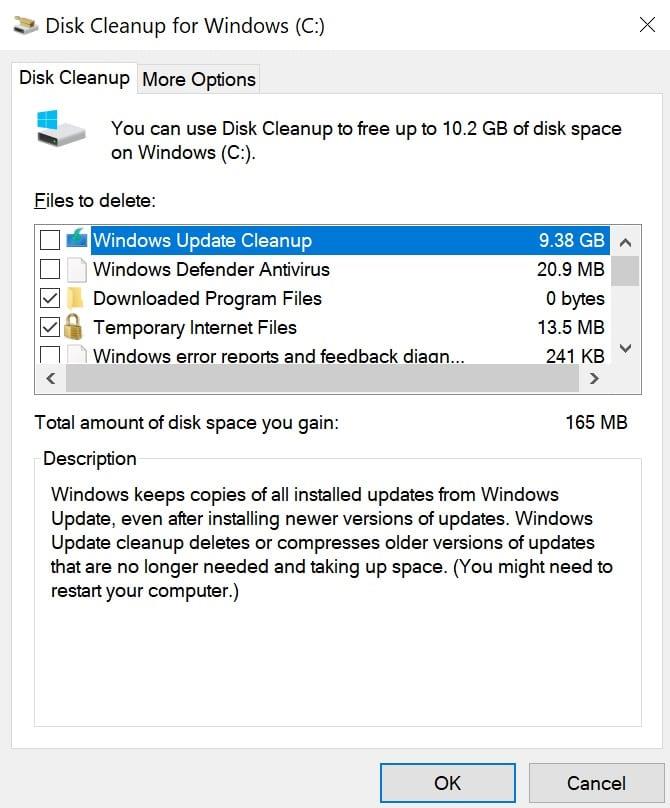
Reinicie su computadora y ejecute Zoom nuevamente.
Conclusión
Si Zoom se cierra de repente, esto podría indicar que otro programa está en conflicto con la aplicación. Además, esto también podría significar que Zoom no puede acceder a los recursos del sistema necesarios para ejecutar todos sus procesos.
¿Conseguiste solucionar este problema? Continuemos la conversación en los comentarios a continuación.